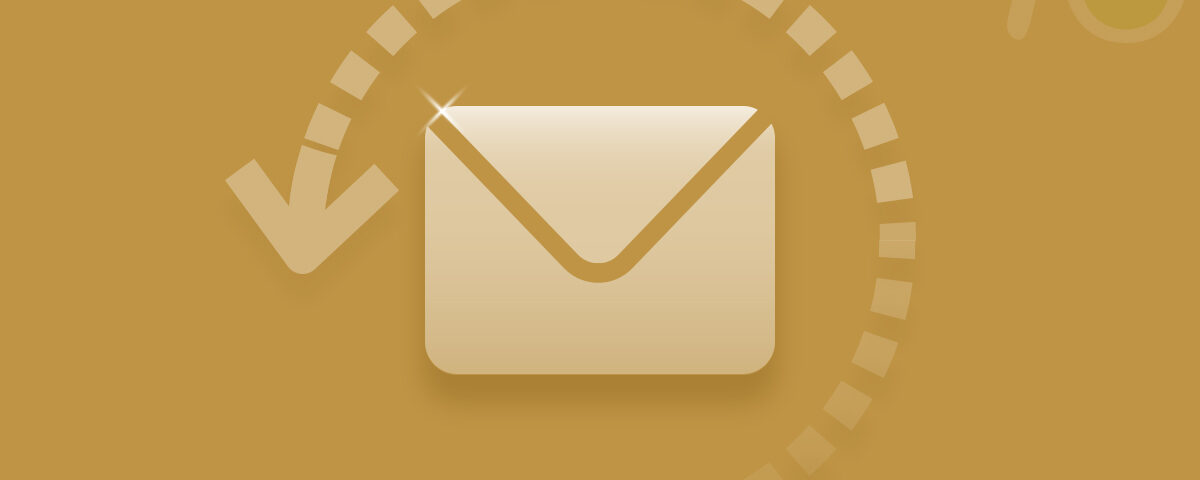Office 365로 업그레이드할 생각이지만 이메일, 연락처, 일정 및 기타 중요한 정보를 잃을 수 있다는 우려가 있습니까? 이메일 폴더, 연락처, 캘린더, 알림, 서명, 규칙, 작업, 개인 폴더 등과 같은 모든 이메일 항목을 번거로움 없이 이동할 수 있다고 말하면 어떨까요? 이 문서는 중요한 데이터를 잃지 않고 PST를 Office 365로 가져오는 데 도움이 됩니다.
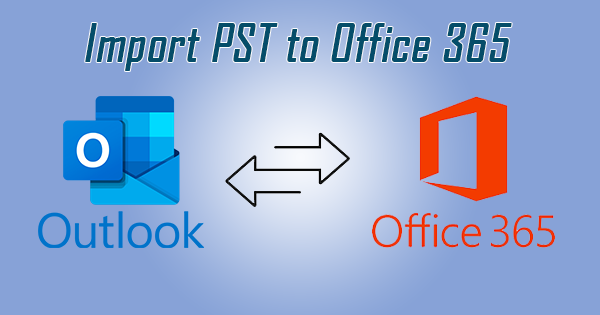
Office 365를 사용하면 Outlook Online의 웹 인터페이스에서 이전 전자 메일 데이터를 볼 수 있습니다. Outlook Online은 Office 365의 전자 메일용 웹 응용 프로그램입니다. 이제 시간을 낭비하지 않고 Outlook 전자 메일을 Office 365로 마이그레이션/가져오기 시작하겠습니다.
Microsoft Outlook PST 파일을 Office 365로 이동하는 방법은 무엇입니까?
- Outlook 전자 메일을 Office 365로 마이그레이션
- 다양한 버전의 Outlook에서 Outlook PST를 Office 365로 가져오기
- Yodot Move Outlook PST를 사용하여 Outlook 이메일, 연락처, 일정 및 기타 항목을 Office 365로 가져오기
Outlook 전자 메일을 Office 365로 마이그레이션
아래에 언급된 단계에 따라 PST를 Office 365로 가져옵니다.
- 고르다 Open & Export Outlook에서Outlook에서.
- 고르다 Open Outlook Data File.
- 찾기 .pst file, 그것을 선택하고 클릭 Open.
- Office 365 폴더 목록에서 이메일 주소를 마우스 오른쪽 버튼으로 클릭하고 New Folder.
- Rename 폴더.
- 그런 다음 폴더 목록에서 .pst 파일을 찾고 화살표를 클릭하여 폴더 목록을 확장합니다.
- 폴더를 선택하고 Office 365 사서함 아래에 방금 만든 새 폴더로 끕니다.
- 이동해야 하는 각 폴더에 대해 반복합니다.
- 완료되면 .pst 폴더를 마우스 오른쪽 버튼으로 클릭합니다 그리고 선택 Close folder name.
다양한 버전의 Microsoft Outlook에서 Outlook PST를 Office 365로 가져오는 방법은 무엇입니까?
다음은 Outlook PST를 다른 Outlook 버전에서 Office 365로 이동하는 방법입니다. 하나씩 들어가 보겠습니다.
Outlook 2007 PST를 Office 365로 가져오기
- 클릭 File 탭을 누르고 선택 Import and Export 옵션.
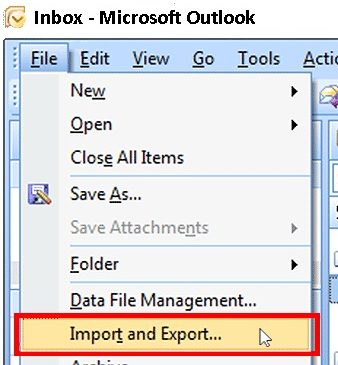
- 선택 Import from another program or file 가져오기 및 내보내기 마법사의 옵션 그리고 선택 Next.
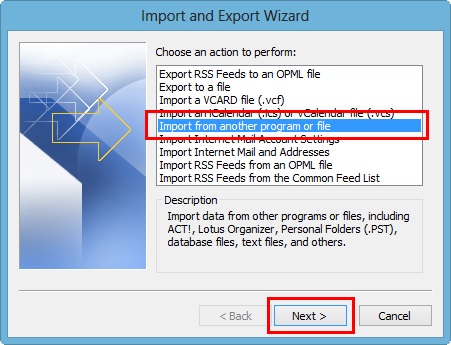
- 찾아 선택 Personal Folder File (.pst) “파일 가져오기”에서 옵션 그리고 선택 Next.
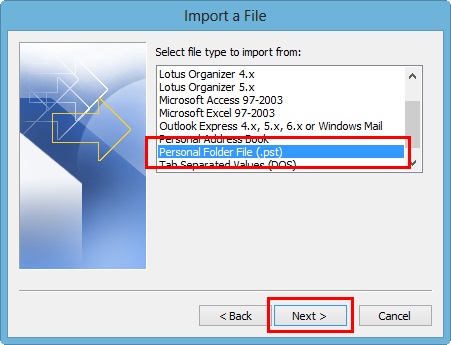
- 사용 Browse “Outlook 데이터 파일 가져오기” 옵션을 선택하여 PC의 PST 파일 위치로 이동합니다. 다음을 사용하여 PST 파일을 선택합니다 Browse 단추. 클릭 Next 단추.
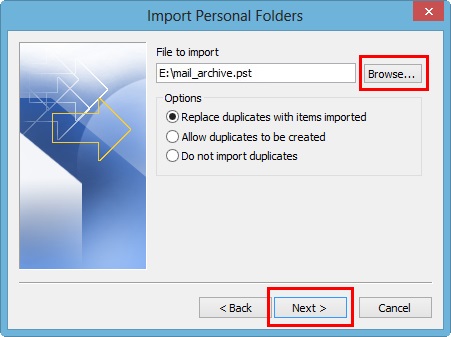
- 모든 메시지를 Office 365로 복사하고 “개인 폴더 가져오기”에서 기본 설정을 그대로 둡니다. 그럼 클릭 Finish.
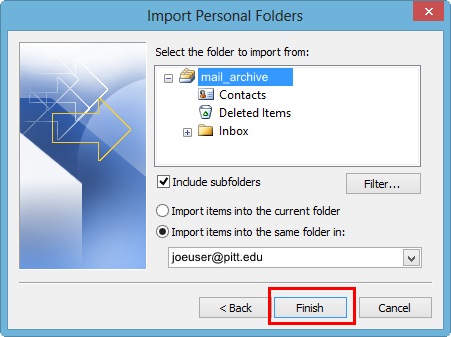
- 이제 메시지가 복사되어 Office 365 아래에 나타나야 합니다.
Outlook 2010에서 Office 365로 PST 파일 가져오기
- 클릭 File > Open > Import.
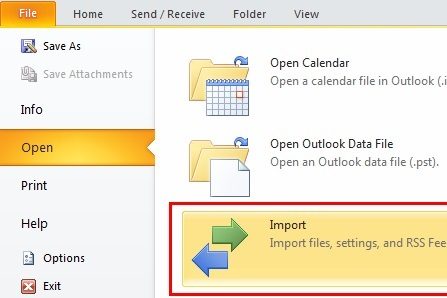
- 선택 Import from another program or file “가져오기 및 내보내기 마법사”의 옵션 그리고 선택Next.
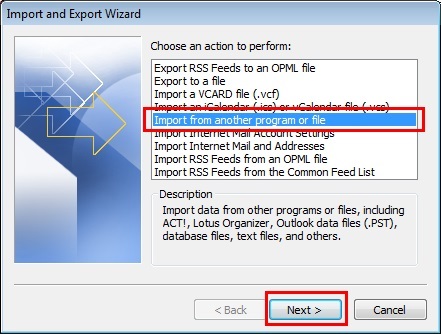
- 선택 Outlook Data File “파일 가져오기”에서 옵션 그리고 선택 Next.
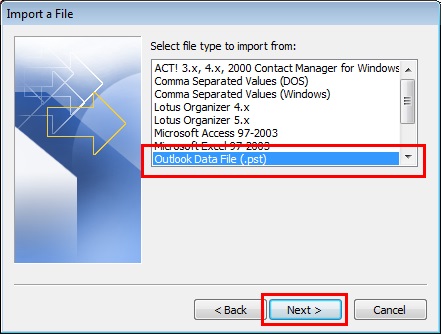
- 사용 Browse “Outlook 데이터 파일 가져오기” 옵션을 선택하여 PC의 PST 파일 위치로 이동합니다. 다음을 사용하여 PST 파일을 선택합니다 Browse 단추. 클릭 Next.
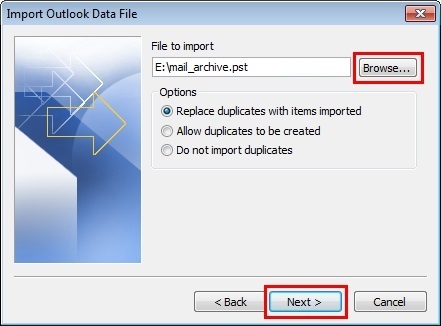
- 모든 메시지를 Office 365로 복사하고 “Outlook 데이터 파일 가져오기”에서 기본 설정을 그대로 둡니다. 그럼 클릭 Finish.
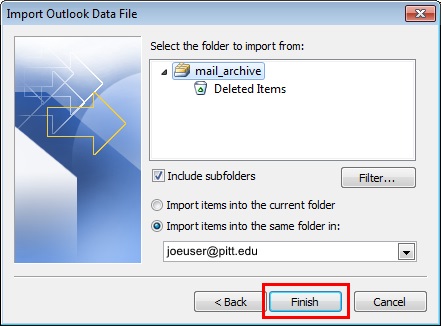
- 이제 메시지가 복사되어 Office 365 아래에 나타나야 합니다.
Outlook 2013 PST를 Office 365로 전송
- 클릭 File > Open and Export > Import/Export.
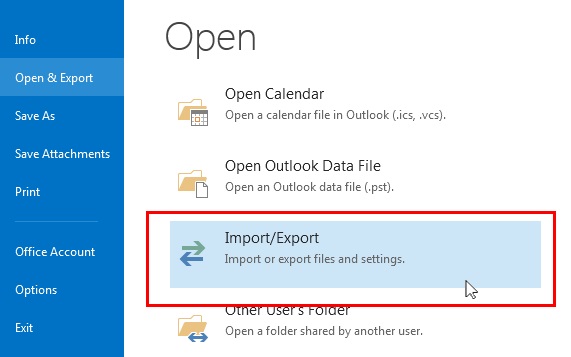
- 선택 Import from another program or file “가져오기 및 내보내기 마법사”의 옵션그리고 선택 Next.
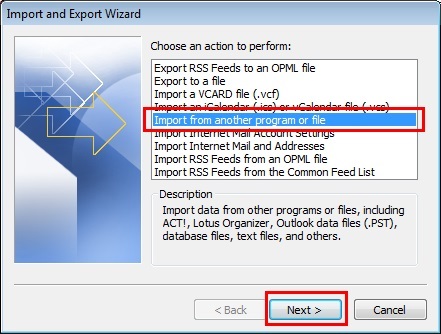
- 선택 Outlook Data File “파일 가져오기”에서 옵션 그리고 선택 Next.
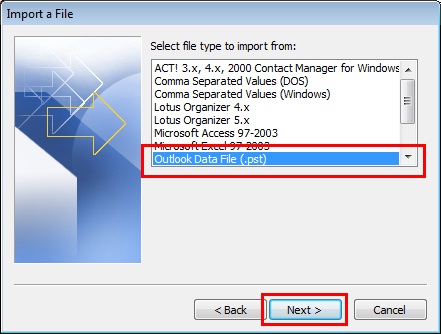
- 에서 찾아보기 기능을 사용하십시오 “Import Outlook Data File” PC에서 PST 파일 위치로 이동하려면 다음을 사용하여 PST 파일을 선택하십시오 Browse 단추. 클릭 Next 단추.
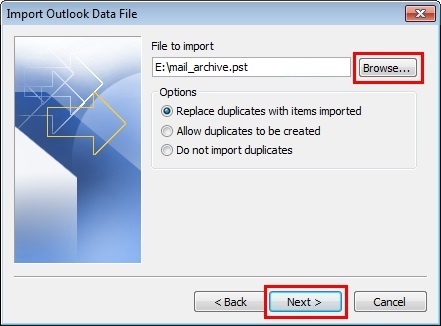
- 이제 메시지가 복사되어 Office 365 아래에 나타나야 합니다.
Outlook 2016, 2019 PST 파일을 Office 365로 가져오기
- 클릭 File > Open and Export > Import/Export.
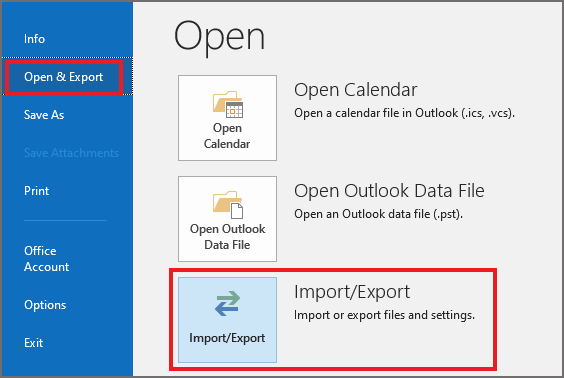
- 선택 Import from another program or file 의 옵션 “Import and Export Wizard” 그리고 선택 Next.
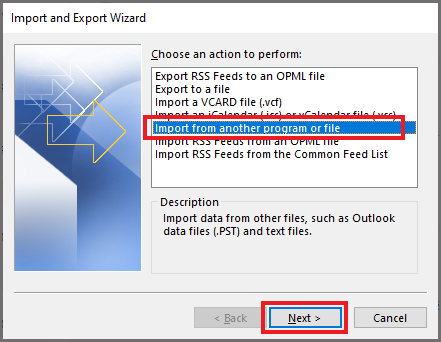
- 선택 Outlook Data File “파일 가져오기”에서 옵션 그리고 선택 Next.
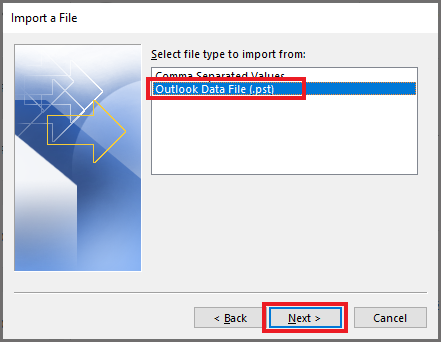
- 에서 찾아보기 기능을 사용하십시오 “Import Outlook Data File” PC에서 PST 파일 위치로 이동하려면 다음을 사용하여 PST 파일을 선택하십시오 Browse 단추. 클릭 Next.
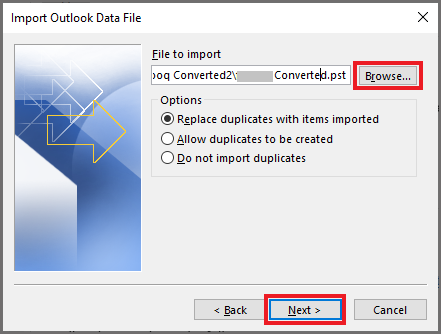
- 이제 메시지가 복사되어 Office 365 아래에 나타나야 합니다.
Yodot Move Outlook PST를 사용하여 Microsoft Outlook 이메일, 연락처, 일정 및 기타 항목을 Office 365로 가져오기
Yodot Outlook PST 이동 응용 프로그램은 Outlook PST 파일을 Windows OS의 Office 365로 완벽하게 마이그레이션할 수 있습니다. 이메일 폴더, 연락처, 일정, 경고, 서명, 규칙, 작업, 개인 폴더 등과 같은 모든 메일 항목을 쉽게 이동할 수 있습니다. 또한 이 사용자 친화적인 소프트웨어는 읽기 전용 모드이며 내용을 변경할 수 없습니다.

Outlook PST를 Office 365로 내보내는 단계:
- 다운로드 및 설치 Yodot Move Outlook PST Windows 바탕 화면의 유틸리티
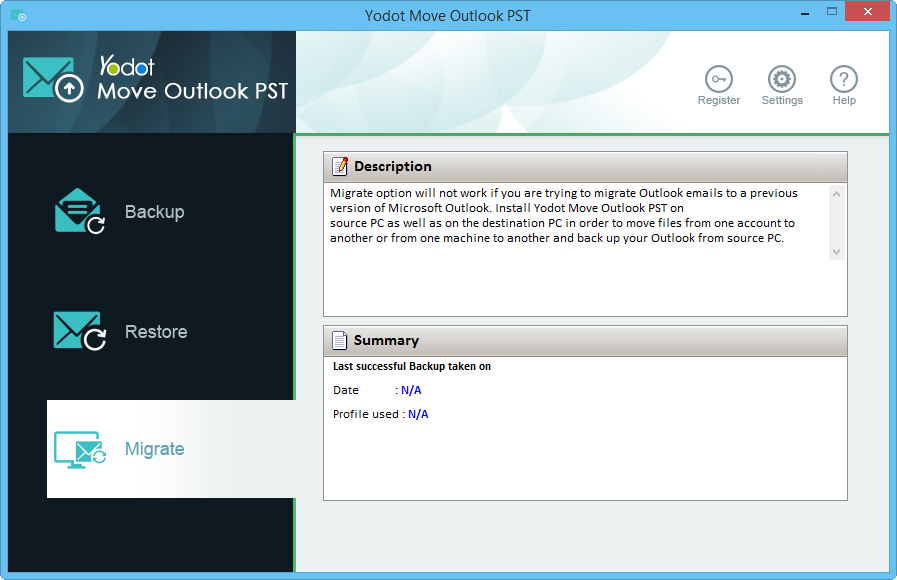
- 클릭 ‘Backup‘ 주어진 세 가지 옵션 중 옵션
- 다음 화면에서 히트 ‘Smart Backup‘ 계정 설정과 함께 전체 PST 파일을 백업하려면 또는 를 누르십시오 ‘Advanced Backup‘ 이동해야 하는 선택적 속성을 선택하는 옵션
- 백업 파일을 컴퓨터 HDD의 원하는 위치에 저장
- Outlook 2010 PST 파일을 동일한 시스템의 Office 365로 이동하는 경우 버전을 업그레이드한 다음 도구를 실행합니다.
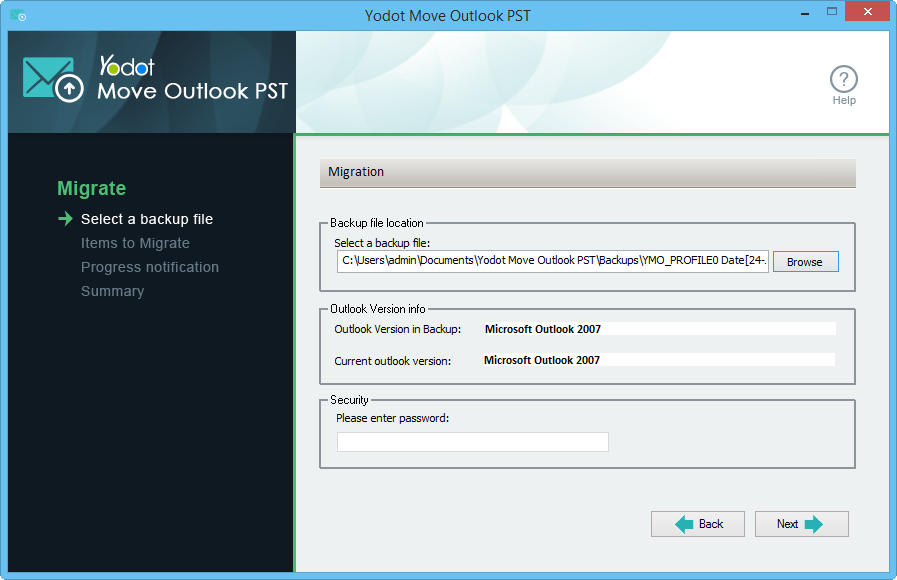
- 메인 화면에서 선택 ‘Migrate‘ 옵션과 시스템 디스크에 이미 저장한 백업 파일을 선택하십시오.
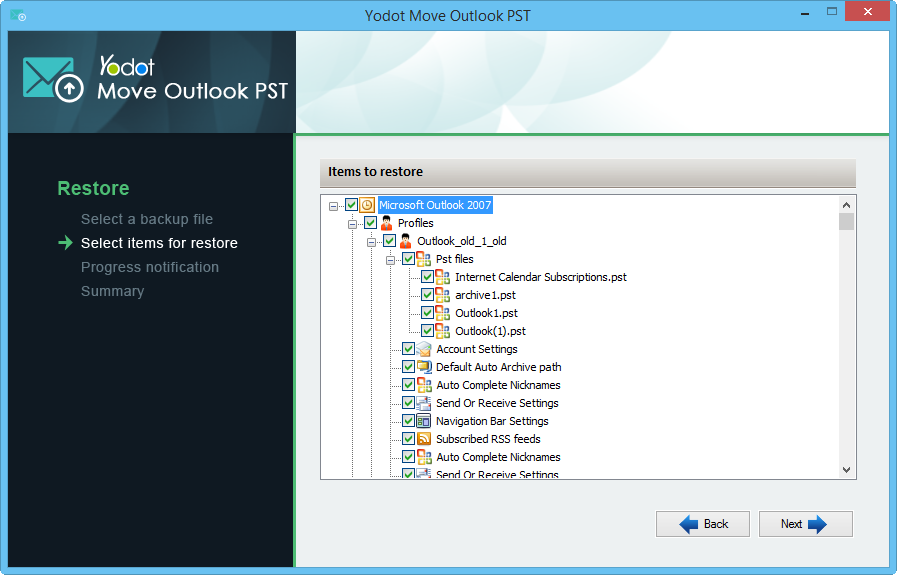
- 이제 몇 개의 다음 버튼을 클릭하고 PST 파일을 Office 365에서 원하는 프로필로 이동합니다.
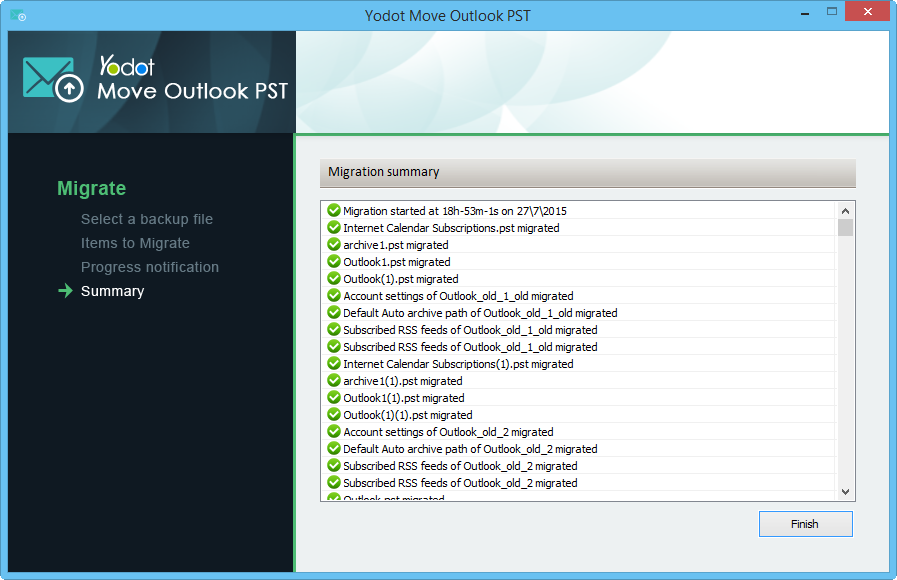
- 그런 다음 Office 365를 열면 구성된 가져온 항목이 표시됩니다.